Ich habe das Problem das ich oft vergesse das Gartenlicht das ich mit Alex einschalte auch wieder auszuschalten.
Ich wollte jetzt eine Routine in der Alexa App bauen die das Licht einschaltet aber mich beim anschalten auch fragt ob das Licht automatisch nach einigen Zeit wieder ausgeschalten werden soll und bei der Antwort "JA" dann das Licht wieder ausschaltet.
Ich habe aber nichts gefunden ob und wie das gehen könnte. Habt ihr so was realisiert? Wenn ja wie? Edomi?
Ich wollte jetzt eine Routine in der Alexa App bauen die das Licht einschaltet aber mich beim anschalten auch fragt ob das Licht automatisch nach einigen Zeit wieder ausgeschalten werden soll und bei der Antwort "JA" dann das Licht wieder ausschaltet.
Ich habe aber nichts gefunden ob und wie das gehen könnte. Habt ihr so was realisiert? Wenn ja wie? Edomi?



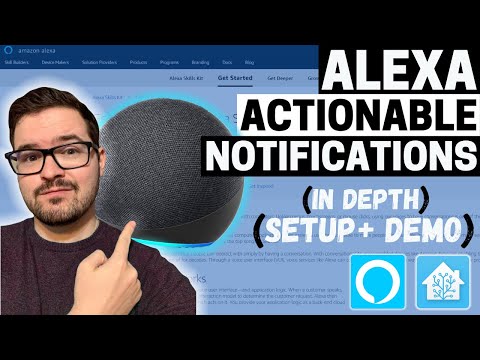




Kommentar